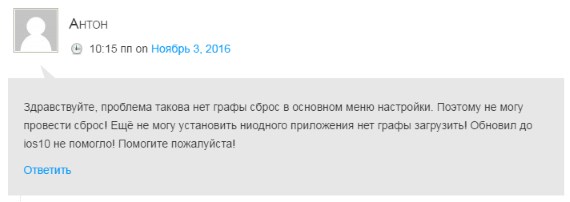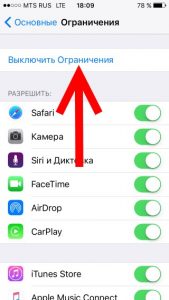- Восстановление заводских настроек iPhone, iPad или iPod
- Подготовка устройства
- Восстановление заводских настроек устройства
- Если доступ к компьютеру отсутствует
- Почему в iPhone нельзя сбросить настройки и установить приложения из App Store?
- Демо-версия iPhone и iPad
- Ограничения в настройках
- Джейлбрейк и его твики
- Как сбросить Айфон до заводских настроек?
- Создание резервной копии – нужно ли?
- Сбрасываем Айфон через «Настройки»
- Как сделать сброс Айфона через iTunes?
- Полностью сбрасываем настройки через Hard Reset
- Заключение
Восстановление заводских настроек iPhone, iPad или iPod
При восстановлении заводских настроек удаляются данные и настройки на iPhone, iPad или iPod и устанавливается последняя версия iOS, iPadOS или программного обеспечения iPod.
Подготовка устройства
- Убедитесь, что на компьютере Mac или компьютере с Windows установлена последняя версия программного обеспечения. Если вы используете приложение iTunes, убедитесь, что установлена его последняя версия.
- Если вы хотите сохранить данные на iPhone, iPad или iPod, создайте резервную копию.
- Перейдите в меню «Настройки» > [ваше имя] > «Локатор» и выключите параметр «Найти iPhone». Узнайте, что делать, если устройство не включается или зависло. Узнайте, что делать, если вы забыли код-пароль.
Восстановление заводских настроек устройства
- На компьютере Mac с macOS Catalina или более поздней версии откройте Finder. На компьютере Mac с macOS Mojave или более ранней версии либо на компьютере с ОС Windows откройте приложение iTunes. Определение версии macOS, установленной на компьютере Mac.
- Подключите устройство к компьютеру.
- Если появится запрос на ввод пароля к устройству или выбора этого компьютера как доверенного, следуйте инструкциям на экране. Узнайте, что делать, если вы забыли код-пароль.
- Выберите свое устройство когда оно появится на вашем компьютере. Узнайте, что делать, если устройство iPhone, iPad или iPod touch не включается либо зависло. Или получите поддержку, если устройство не отображается на экране компьютера.
- Нажмите «Восстановить [устройство]». Если выполнен вход в приложение «Локатор», выйдите из него, перед тем как нажать «Восстановить».
- Нажмите «Восстановить» еще раз для подтверждения. После этого с помощью компьютера будут стерты все данные с устройства и установлена последняя версия iOS, iPadOS или программного обеспечения iPod.
- После восстановления заводских настроек устройство перезапустится. Теперь можно настроить его как новое.
Если доступ к компьютеру отсутствует
Если доступ к компьютеру отсутствует, а устройство находится в рабочем состоянии, можно стереть все данные и восстановить устройство без компьютера.
Источник
Почему в iPhone нельзя сбросить настройки и установить приложения из App Store?
Всем здравствовать решительно и категорично! Ух, как же я люблю (просто обожаю, тащусь, всегда и всячески приветствую) комментарии с хорошими вопросами. Ведь именно они уже не раз послужили поводом к написанию полезных статей (сегодняшняя инструкция, кстати, не будет исключением).
Впрочем, хватит разглагольствовать, переходим к сути.
Совсем недавно ко мне обратился человек, у которого была следующая проблема — он приобрел iPhone и все в нем хорошо и прекрасно (ну а как по-другому?:)), кроме одной детали… в настройках просто-напросто отсутствует пункт «Сброс», а в App Store напротив любой игры или приложения не было надписи «Загрузить». Вот так сюрприз!
Самое главное, что если отсутствие графы «Сброс» в настройках еще можно как-то принять и простить (в конце-концов есть восстановление прошивки), то как быть с тем, что нельзя загрузить игры и приложения из магазина App Store? Ведь это вообще беда!
Вот, кстати, и сам комментарий.
Давайте коротенько пробежимся по основным причинам того, почему это происходит. А их, оказывается, может быть несколько…
Демо-версия iPhone и iPad
Самая распространенная и наиболее логичная из всех причин. Дело в том, что существуют так называемые демонстрационные экземпляры устройств Apple, предназначенные для того, чтобы быть выставленными на витринах в магазинах электроники для демонстрации покупателям.
И вот, чтобы эти самые покупатели ничего там не сломали и не «натыкали» пока никто не видит, на них установлена специальная прошивка, в которой убраны из меню многие пункты — в их числе «Сброс настроек и контента» и загрузка игр (приложений, программ) из App Store.
Характерной особенностью этих аппаратов является появление (при загрузке или в режиме ожидания) специального рекламного видео-ролика, который во всей красе демонстрирует возможности iPhone или iPad.
Несмотря на то, что у подобного рода устройств есть свои недостатки, их можно привести в «нормальное» состояние: вернуть пункт сброс в меню и научить его загружать программы — обо всем этом здесь.
Ограничения в настройках
Это также может послужить причиной всех проблем описанных в заголовке статьи. Дело в том, что в iOS существует специальный пункт в меню, называемый ограничения. Найти его можно если перейти в «Настройки — Основные — Ограничения».
Обновлено! Если на вашем устройстве установлена iOS 12 и старше, то «Ограничения» теперь располагаются по адресу «Настройки — Экранное время — Контент и конфиденциальность». Помните об этом!
Именно в нем можно отключить и убрать (визуально) с iPhone и iPad многое:
В том числе, установку программ из App Store.
Так что, если вы столкнулись с тем, что загрузить что-либо из магазина приложений нельзя или какая то из программ пропала с iPhone или iPad, вполне возможно, что у вас на аппарате включены эти самые ограничения. Убрать их достаточно просто — единственное, что необходимо знать:
Если не знаете, то придется восстанавливать прошивку (ссылка на то как это сделать, есть вначале статьи) . Обновлено! Вот инструкция, как узнать (убрать) пароль ограничений (экранного времени) на iPhone и iPad.
Джейлбрейк и его твики
Если на Вашем iPhone присутствует джейлбрейк, то такие мелочи, как отсутствие в меню пункта сброс контента и настроек — это самое маленькое из зол, которое может вас поджидать.
Нет, я не нагнетаю обстановку и не говорю что джейлбрейк — это полнейшая ерунда и только вред. Есть у него свои плюсы, но:
- Во-первых, всем этим надо пользоваться с умом
- Во-вторых, необходимо быть готовым познакомиться с минусами, из-за которых, например, иногда нельзя установить приложения и сделать сброс настроек.
Поэтому, если все предыдущие советы не помогли, а джейлбрейк «в наличии», то имеет смысл избавиться от него раз и навсегда — вот отличная статья о том, как удалить его различными способами. Выбирайте любой!
Обновлено! Продавцы неофициальных, заблокированных и «кустарно» восстановленных iPhone стали активно использовать джейлбрейк для того, чтобы разблокировать смартфон и продать его покупателю под видом нового (характерная особенность подобных устройств — в меню настроек нет пункта «Обновление ПО» и «Сброс»). На таких телефонах удалять джейлбрейк нельзя (!) — существует очень большая вероятность, что после этой процедуры iPhone будет заблокирован.
Как видите, в ограничениях, связанных со сбросом настроек и установкой приложений на iPhone (iPad) нет ничего страшного — проблему достаточно легко исправить. Да, встречаются неприятные варианты с «кустарно разблокированными» устройствами, однако… я очень надеюсь, что это точно не ваш случай. Пусть всё будет именно так!
Источник
Как сбросить Айфон до заводских настроек?
К сожалению, начинающие пользователи iPhone не всегда расчетливо подходят к загрузке приложений на устройство – многие, восхищаясь изобилием бесплатного софта в AppStore, устанавливают все подряд, не задумываясь о полезности программ. Именно недостаток свободной памяти обычно является причиной, по которой Айфон начинает работать хуже: например, зависает или самопроизвольно перезагружается. Если такие «симптомы» проявились, значит, пора «почистить» память устройства – сделать это можно путем сброса iPhone до заводских настроек.
Создание резервной копии – нужно ли?
Прежде чем сбрасывать Айфон до заводских настроек, стоит сделать резервную копию данных, хранящихся на телефоне, с помощью iTunes – тогда при необходимости важную информацию удастся восстановить. Создать резервную копию можно двумя способами:
Шаг 1. В контекстном меню AppStore проходим по пути «Файл» — «Устройства» — «Создать резервную копию».
Шаг 2. Нажимаем значок устройства в верхней панели и в разделе «Обзор» кликаем «Создать копию сейчас».
Все данные «воскресить» с помощью резервной копии не удастся – будут доступны только:
- Контакты. Содержимое приложения «Заметки». Фотографии. Сообщения и история вызовов. Настройки телефона и сетевые настройки.
Игры, приложения и музыка не будут восстановлены.
Сбрасываем Айфон через «Настройки»
Сбросить настройки на Айфоне можно, вообще не подключая гаджет к компьютеру – нужно действовать так:
Шаг 1. Зайдите в «Настройки» и выберите раздел «Основные».
Шаг 2. Пролистайте до конца и выберите подраздел «Сброс».
Вы увидите, что устройство предлагает несколько вариантов сброса, среди которых:
- Сброс настроек на Айфоне. При такой операции вся личная информация, которую пользователь хранил на гаджете, останется на месте. А вот, скажем, будильники и настройки стандартных приложений будут сброшены. Эта краткосрочная операция (сброс длится не более 1 минуты) может помочь при периодических зависаниях Айфона.
- Стереть контент и настройки. Сброс такого типа полезен, когда пользователь Apple хочет подарить или продать подержанный Айфон. Покупатель получает совершенно «чистый» гаджет без следов предварительного использования – в том числе происходит де-авторизация Apple ID. Такая операция более длительная и занимает около пары минут (в зависимости от того, насколько «захламлена» память).
- Сбросить настройки сети. Эта операция помогает, если после замены SIM гаджет не может найти сеть нового поставщика услуг и зайти в интернет через 3G. Личная информация от такого сброса точно не пострадает.
Прежде чем сбросить настройки iPhone, обратите внимание на такие «правила безопасности»:
- Перед сбросом (особенно второго, самого длительного типа) подзарядите гаджет хотя бы до 25-30%. Если Айфон «сядет» во время стирания данных, скорее всего, восстанавливать его придется через iTunes и кабель.
- iPhone с джейлбрейком (например, Pangu) в результате стирания контента окажется в «режиме вечного яблока». Опять же понадобится восстановление через iTunes с предварительным введением гаджета в DFU-режим или Recovery Mode.
Как сделать сброс Айфона через iTunes?
При необходимости сбросить настройки через iTunes в первую очередь следует отключить функцию «Найти iPhone» (если она активирована). Для деактивации на устройстве пройдите по пути «Настройки» — «iCloud» — «Найти iPhone» и переведите тумблер в состояние «ВЫКЛ». Затем подключите гаджет USB-кабелем к ПК и следуйте такой простой инструкции:
Шаг 1. Кликните по иконке «Устройство», и вы окажетесь в разделе «Обзор».
Шаг 2. Нажмите кнопку «Восстановить iPhone…».
Шаг 3. В появившемся окне нажмите «Восстановить» еще раз – таким образом вы подтвердите запрос.
После этого iTunes сам загрузит ПО на гаджет и вернет первоначальные настройки iPhone. При сбросе настроек таким образом контакты, СМС, календари, будильники и заметки не пострадают, а вот с файлами мультимедиа придется попрощаться.
Полностью сбрасываем настройки через Hard Reset
Сброс через Hard Reset нужен в такой ситуации: пользователь забыл пароль безопасности и не может деактивировать «Найти iPhone» — включенная функция в свою очередь препятствует восстановлению настроек через iTunes более мягким способом.
Такая операция не зря называется «жесткой» (Hard) – сброс может привести к тому, что все личные данные будут потеряны. Поэтому обращаться к Hard Reset рекомендуется только после того, как прочие варианты уже были перепробованы и успехом не увенчались.
Восстановление через Hard Reset производится так:
Шаг 1. Подключите гаджет к ПК и запустите iTunes в обычном режиме.
Шаг 2. Введите смартфон в DFU-режим следующим способом: зажмите одновременно кнопку «Домой» и кнопку включения и досчитайте до 10. Затем отпустите кнопку «Power» и продолжайте удерживать «Домой» до характерного звука подключения в iTunes. После ввода гаджета в режим DFU на его экран смотреть бессмысленно – он будет просто черным, без иконок и изображений.
Шаг 3. Обратитесь к iTunes, и вы увидите, что окно изменилось и доступной осталась всего одна кнопка – «Восстановить iPhone…». Ее и нужно нажать.
Ждать, пока произойдет восстановление первоначальных настроек, придется довольно долго – около 10 минут. Когда сброс будет закончен, пользователю предстоит выбрать один из двух вариантов: активировать гаджет заново либо попытаться вернуть удаленные данные через резервную копию в iTunes. Для реализации второго варианта нужно перейти в раздел «Обзор» устройства и нажать кнопку «Восстановить из копии».
Далее в специальном окошке вам нужно выбрать ту копию, которая вам наиболее подходит, и нажать «Восстановить».
Заключение
Увы, проблемы пользователей смартфонов не ограничиваются зависаниями гаджетов — довольно часто владельцы даже таких защищенных устройств, как iPhone, становятся жертвами мошенничества: злоумышленники узнают пароль безопасности, дистанционно меняют его и приступают к шантажу и вымогательству – ваш покорный слуга тоже оказывался в такой ситуации. О том, чтобы перечислять деньги, не может быть и речи – шантаж никогда не закончится – а вот простой сброс до заводских настроек через iTunes поможет оставить злоумышленников «с носом». Главное – не пренебрегать такой возможностью, как создание резервных копий: тогда даже после «жесткого» сброса вы сможете восстановить важные данные.
Источник